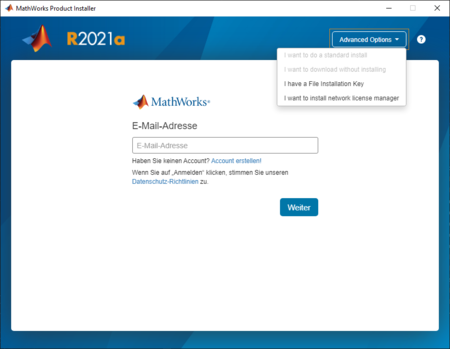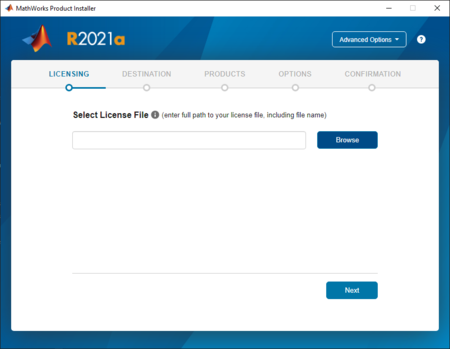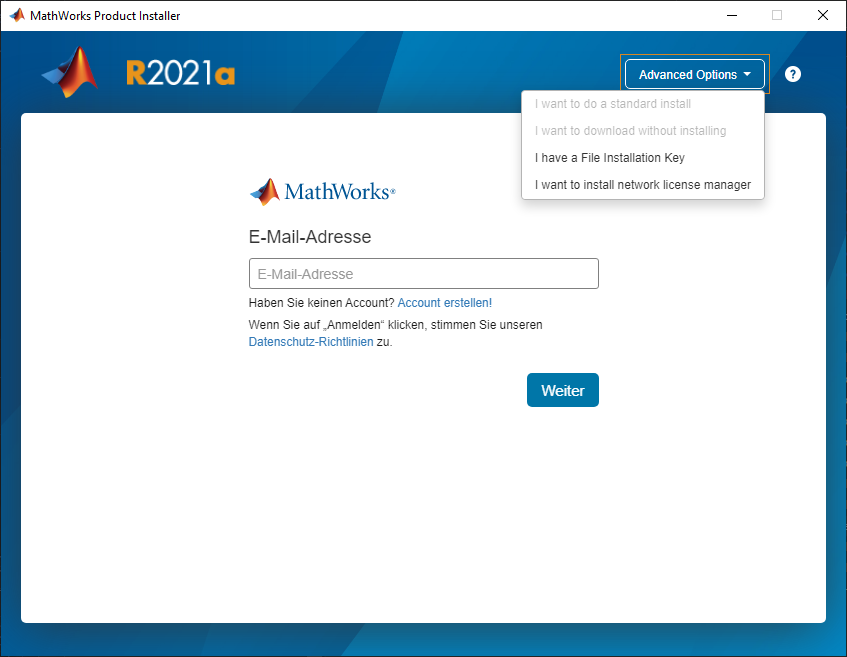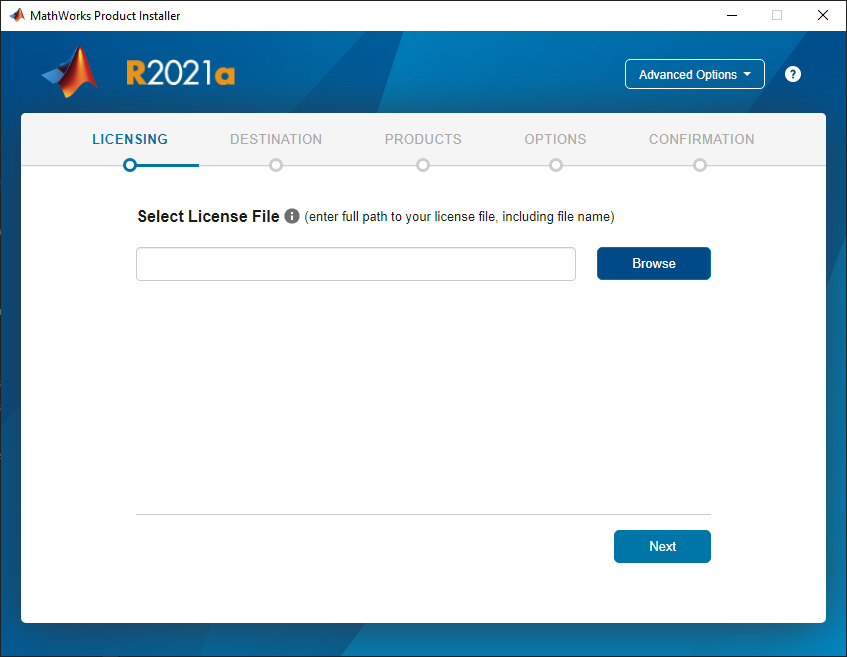Allgemeine Informationen
| Anleitung | |
|---|---|
| Informationen | |
| Betriebssystem | Alle |
| Service | Software und Verschiedenes |
| Interessant für | Angestellte und Gäste |
| HilfeWiki des ZIM der Uni Paderborn | |
MATLAB ist eine höhere Programmiersprache und interaktive Umgebung für numerische Berechnungen, Visualisierung und Programmierung. MATLAB dient zur Datenanalyse, Algorithmen-Entwicklung und zur Erstellung von Modellen und Anwendungen.
Das ZIM betreibt einen Lizenzserver für Matlab.
Nutzungsbedingungen[Bearbeiten | Quelltext bearbeiten]
Aktuell ist die Matlab Lizenz nur für Mitarbeiter und Laborrechner gedacht, also explizit nicht für Studierende, vor allem nicht für private Notebooks. Anfragen dieser Art müssen wir leider ablehnen.
Feature-Auslastung[Bearbeiten | Quelltext bearbeiten]
Bestimmte Matlab Features können nur von einer gewissen Benutzeranzahl gleichzeitig genutzt werden. Die aktuelle Auslastung der angebotenen Matlab-Features finden Sie unter folgendem Link:
http://licenses.uni-paderborn.de/cgi-bin/lmstat.pl?server=27000@license1.uni-paderborn.de&vendor=MLM
Bitte beachten Sie, dass diese Liste nur innerhalb des Netzes der Universität aufgerufen werden kann.
Was ist zu tun?[Bearbeiten | Quelltext bearbeiten]
- Aktuelle Matlab-Version installieren
- File Installation Key besorgen
- Lizenzfile einrichten
Schritt für Schritt Anleitung[Bearbeiten | Quelltext bearbeiten]
File Installation Key besorgen[Bearbeiten | Quelltext bearbeiten]
Zur Installation wird ein File Installation Key (früher auch Personal License Password oder auch PLP genannt) benötigt. Dieser wird Ihnen vom ZIM auf Anfrage per E-Mail zugeschickt.
Lizenzfile einrichten[Bearbeiten | Quelltext bearbeiten]
Weiterhin benötigen Sie zur Installation einen Lizenzfile mit dem folgenden Inhalt:
SERVER license1.uni-paderborn.de 005056aa57e8 27000 USE_SERVER
Legen Sie eine Datei an, nennen Sie diese license.dat und kopieren Sie den Inhalt oben in die Datei.
Diese Datei ist ebenfalls im Matlabverzeichnis im Netzwerkspeicher bzw. per Download verfügbar.
Matlab installieren[Bearbeiten | Quelltext bearbeiten]
Die jeweils aktuelle Matlab-Version inklusive aller Toolboxen befindet sich direkt im Netzwerkspeicher unter:
\\fs-cifs\upb\departments\imt\public\download\matlab (Netzwerspeicher-Hilfe)
Alternativ kann sie auch per Download geladen werden, und zwar innerhalb des Netzes der Universität (Benutzer von Außerhalb benutzen den Netzwerspeicherpfad oben) unter:
http://download.uni-paderborn.de/matlab
Die Software selbst liegt in ISO-Images für das jeweilige Betriebssystem vor. Am einfachsten ist die Installation, wenn man das jeweilige Image direkt als Laufwerk einbindet (unter Windows7 z. B. mit WinCDEmu, unter Windows 8 und später per Doppelklcik und unter Linux einfach mit mount -o loop) und dann von dort die Installation startet.
Während der Installation ist an folgenden Stellen etwas zu beachten:
- Wählen Sie I have a File Installation Key
- Bestätigen Sie mit Weiter
- In dem darauf folgenden Fenster geben Sie dann den File Installation Key ein den Sie per Mail erhalten haben.
- Klicken Sie auf Browse
- Wählen Sie die licence.dat aus, die Sie erstellt oder heruntergeladen haben
- Bestätigen Sie mit Next
Nutzung über VPN[Bearbeiten | Quelltext bearbeiten]
Der Zugriff auf den Lizenzserver ist nur mit einer IP-Adresse aus dem Uninetz möglich. Über eine VPN Verbindung kann jedoch auch von außerhalb der Uni gearbeitet werden. Sollte wider Erwarten keine Lizenz ausgecheckt werden können, kann das daran liegen, dass der Lizenzserver nicht die VPN-Adresse prüft, sondern die lokale Adresse. In dem Fall kann durch Setzen der Umgebungsvariable
FNP_IP_ENV=1
die Nutzung der VPN Adresse erzwungen werden.
Dokumentation[Bearbeiten | Quelltext bearbeiten]
Für Matlab hat das ZIM einen Newsletter eingerichtet, über den regelmäßig Neuigkeiten und aktuelle Lizenzen verteilt werden. Wenn Sie Mitarbeiter an der Uni sind und den Newsletter erhalten möchten, tragen Sie sich bitte unter der URL
http://lists.uni-paderborn.de/mailman/listinfo/matlab
in den Verteiler ein. Sollten Sie den File Installation Key per E-Mail beantragt haben, tragen wir Sie automatisch mit in die Mailingliste ein.
Alternativen[Bearbeiten | Quelltext bearbeiten]
Kaufversion für Studenten[Bearbeiten | Quelltext bearbeiten]
Matlab kann von Studenten bei de.mathworks.com erworben werden.
Preise bei den Basisversionen liegen zwischen 35,- Euro und 69,- Euro inkl. Simulink. Es gibt zahlreiche Erweiterungen für das Programm.
OpenSource-Variante[Bearbeiten | Quelltext bearbeiten]
Eine der möglichen OpenSource Varianten ist GNU Octave.
Dieses Programm ist kostenlos und auf vielen Plattformen erhältlich.